Viivakaavio näyttää, miten kaksi tietokappaletta vaihtelevat suhteessa toisiinsa. Esimerkiksi viivakaavio voi näyttää, miten toimituskustannukset muuttuivat viiden vuoden aikana tai miten hyönteisten populaatio kasvoi tai kutistui lämpötilan muuttuessa.
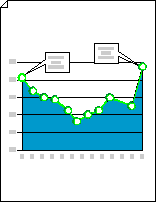
-
Käynnistä Visio.
-
Visio 2013:ssa ja sitä uudemmissa versioissa: Valitse hakupainikkeen alta Business > Kaaviot ja kaaviot > Luo.
Visio 2010: Valitse Malliluokat-kohdassaBusiness > Charts and Graphs > Create.
-
Vedä Kaaviomuodot-kohdassaViivakaavio-muoto piirustussivulle ja valitse sitten haluamasi arvopisteiden määrä.
Vihje: Jos haluat muuttaa arvopisteiden määrää myöhemmin, napsauta viivakaaviota hiiren kakkospainikkeella, valitse Määritä arvopisteiden määrä ja valitse sitten luku.
-
Määritä x-akselin ja y-akselin pituus ja lisää arvo- ja nimiotsikot kunkin akselin kohtiin:
-
Pidä osoitinta x-akselin päässä

-
Toista y-akselin vaihe 1.
-
Lähennä pitämällä CTRL+VAIHTO-näppäin painettuna ja napsauttamalla kaaviota.
-
Vedä Kaavion muodot -kohdassa Y-akselin otsikkomuoto piirustussivulle. Tasaa se x- ja y-akselin alkuperään niin, että sen vaakasuora viiva on samansuuntainen x-akselin kanssa.
-
Kun Y-akselin otsikkomuoto on valittuna, luo kopio painamalla näppäinyhdistelmää CTRL+D. Aseta toinen otsikko y-akselin yläreunaan niin, että sen vaakasuora viiva on tasassa suurimman arvon kanssa.
Vihje: Siirrä muoto paikalleen valitsemalla muoto ja painamalla sitten haluamaasi suuntaan vastaavaa nuolinäppäintä.
-
Toista tämä, jos haluat luoda otsikot y-akselin lisäarvoille.
-
Valitse kukin otsikkomuoto ja kirjoita sitten arvo tai nimi, joka vastaa muodon sijaintia akselilla.
-
Toista vaiheet 4–7 X-akselin otsikkomuotojen avulla ja sijoita ne x-akselille.
Vihje: Jos haluat siirtää arvootsikot tasaisesti, valitse kaikki akselin otsikot. Valitse Muoto-valikossaJaa muodot ja valitse sitten ensimmäinen vaihtoehto Vasen/Oikea - tai Ylös/Alas-kohdassa.
-
-
Vedä kuhunkin arvopisteeseen liittyvä hallintakahva sopivaan arvoon y-akselilla.
-
Lisää huomautuksia, jotka selittävät arvoja tai arvojen muutoksia.
-
Vedä 1-D- tai 2D-sanaselite, vaakasuuntainen selite tai huomautusmuoto piirustussivulle Kaaviomuodot-kohdasta.
-
Kun muoto on valittuna, kirjoita haluamasi teksti.
-
Muuta osoittimen pituutta tai suuntaa vetämällä osoittimen lopussa olevaa hallintakahvaa tai päätepistettä.
-
-
Jos haluat lisätä kaavioon otsikon, vedä Kaaviomuodot-kohdastaTekstilohko-muoto piirustussivulle. Kun tekstilohko on valittuna, kirjoita otsikko.
Vihje: Jos haluat korostaa viivakaavion arvopisteitä, käytä Kaavion viiva- ja Arvopiste-muotoja Kaaviomuodot-kohdassa.










